Code Compare是针对编程人员制作的一款实用工具,软件可以帮助用户对两个代码文件进行比较,轻松查找出文件中存在差异的内容。即使是面对大段大段的代码,Code Compare也可以帮助我们快速找到存在差异的代码,让我们更加高效的完成代码调试工作,有需要的朋友赶紧下载使用吧!
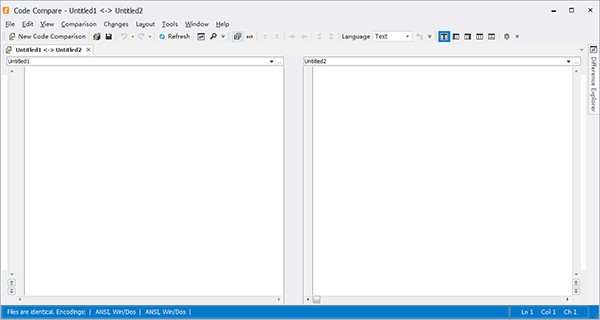
Code Compare功能介绍
·双向文件比较和合并
·Visual Studio集成
·Windows Shell集成
·VCS集成
·智能感知
·语法突出显示
·代码折叠
·书签
·内联更改显示
·Uni code支持
·命令行支持
·文件夹同步
·词汇比较
·移动块检测
·结构比较
·差异浏览器
·相似线检测
界面介绍
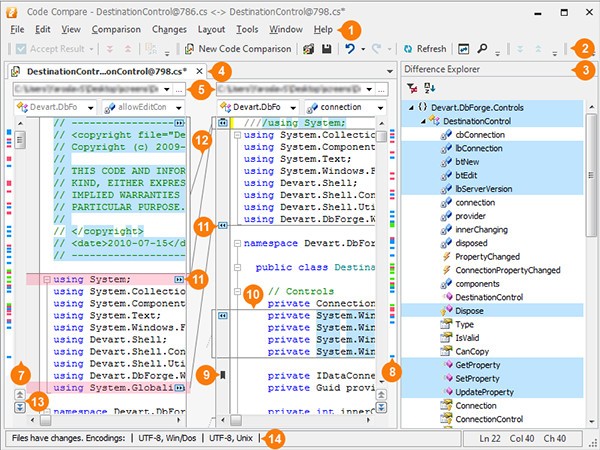
Code Compare软件特色
三向比较和自动合并:
三个水平和垂直布局的比较窗格
与版本控制系统集成,作为用于冲突文件修订的合并工具
无冲突的更改会自动合并
合并冲突突出显示
使用鼠标按钮一键解决冲突
比较文件夹的整个层次结构:
对添加,删除和修改的文件进行颜色编码
排除或包括某些文件类型的过滤选项
即时打开单个文件比较文件
显示选项,以更好地比较结果分析批处理文件从窗格复制到窗格或复制到选定的文件夹
Code Compare常见问题
如何定制用户的快捷方式。
环境提供了许多有用的快速组合键。下面描述的过程类似于独立应用程序和Visualstudio外部程序。
您可以在选项对话框环境部分的键盘页面上更改快捷方式。单击工具->选项,然后启动环境节点并选择键盘。
例如,您可以通过前缀codecompare来区分所有代码,并命令tols.codecompare.files.previouschange或tols.codecompare.files.
设置快捷方式。
键盘选项请在选项对话框中选择:
工具->选项->环境->键盘。
使用Visualstudio加载项时,如果您想找到所需的代码来比较命令,请在显示命令包含框中输入codecompare。
确定并删除快捷键组合的命令。
请执行以下操作,以确定或删除快捷键组合的命令。
1.在选项对话框中,将环境节点扩展到键盘页面,并命令名称(不包括空间)或部分输入显示命令包含框。
选择列表中所需的命令。
3.在命令指定的组合键(如果有任何组合)中快速选择命令的下拉列。您可以在列表中查看它们。
4.删除组合,请在快速选择命令下拉列表中选择组合,然后单击删除。
指定自定义快捷键组合的命令。
为命令指定快捷键组合,请执行以下操作。
1.在选项对话框中,将环境节点扩展到键盘页面,并命令名称(不包括空间)或部分输入显示命令包含框。
选择列表中所需的命令。
在使用新快速方法的下拉列表中,选择使用快速方法的元素区域。
4.将光标放入快捷键框中,然后将组合键设置为选定命令。组合将显示在框中。
5点击指定。
请参考MSDN网站,在VisualStudio中更改快捷方式。
更新日志
支持JavaJaScript和TypeScript编辑器。
目前,visualstudio代码比较中的可用语言列表提供了流行语言,如Javascript和typescript。打开比较时,编程语言将根据文件扩展名自动定义。我们还考虑了用户关于错误打开json文件和弹出窗口的报告。Javascript现在将用于它们。
初步比较大的文件。
为了节省用户的时间和资源,我们决定对10MB以上的文件进行初步比较。操作比较后,您将看到一个对话框,包括每个文件的大小、日期、上次修改的信息以及相关文件之间的差异。该行为仅适用于二进制快速比较选项(默认)。
支持和可用性提高了4-5K显示器。
我们还考虑了一些高DPI监控器的UI报告。我们还改进了对话框的风格。为了更方便地滚动,我们支持shift+鼠标滚轮的快速方式。至于visualstudio,我们没有引入任何新的东西,因为你可以通过sidescroler轻松获得这种行为。水平滚动将正常工作。
文件夹比较改进。
·在搜索或删除元素后,我们修复了文件树的导航。根据比较文件类型或比较文件类型的命令,称为比较文件类型。它可以用于窗格或其他窗格,就像以前一样。
忽略换行符的选项已被重新命名为忽略空行。
·在快速菜单调用比较时,修复了文件/文件夹菜单中某一元素的资源管理器。
·node_module文件夹已添加到默认的忽略文件夹列表中,以比较文件夹,而resources文件夹已从列表中排除。
·自动修复文件夹路径。现在您可以很容易地调用文件系统根节点的比较。


 Code Compare v5.2.170官方版16.8MB
Code Compare v5.2.170官方版16.8MB